Расположение объектов на форме
Местоположение объекта, которое он будет занимать на форме после запуска приложения на выполнение, можно легко изменить.
Для этого достаточно перетащить объект с помощью мыши в любое место экрана. Если необходимо установить точные значения местоположения и размеров объектов, то это можно сделать, установив значения свойств Left (расстояние по горизонтали от левого верхнего угла монитора до верхнего левого угла формы), Top (расстояние по вертикали от левого верхнего угла монитора до верхнего левого угла формы), Width (ширина формы), Height (высота формы).
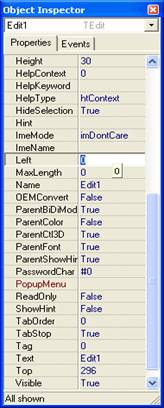
| Для этого необходимо активизировать, например Edit. В окне Свойства объекта последовательно присвоить свойствам Left, Top, Width, Height значения 32, 104, 225, 30.

|
Лабораторная работа №2
Расположение управляющих элементов на форме. Расположение на форме и размеры управляющих элементов можно легко изменять с помощью мыши. Для этого необходимо активизировать объект щелчком мыши (он будет выделен восемью квадратиками - маркерами) и перетащить его на новое место или изменить размер элемента.
Точное месторасположение и размеры выделенных элементов управления отображаются двумя парами чисел: Left, Top, Width и Height.
1. Активизировать метку Label1. В окне свойства объекта последовательно присвоить свойствам Left, Top, Width и Height значения 30, 0, 100, 100.
2. Активизировать метку Label2. В окне свойства объекта последовательно присвоить свойствам Left, Top, Width и Height значения 70, 0, 450, 100
|
|
|
3. Активизировать метку Label3. В окне свойства объекта последовательно присвоить свойствам Left, Top, Width и Height значения 0, 330, 100, 30.
Задачи для самостоятельного выполнения:
1. Создать проект «Перемещение кнопки по форме», в котором, например, в центре, располагаются кнопки и по щелчку перемещаются в заданное место на форме, например по углам формы
2. Создать проект «Перемещение формы на экране», в котором будет изменяться местоположение формы на экране монитора с помощью четырех командных кнопок. Кнопки расположить в углах формы. После щелчка по кнопке, форма должна переместиться в соответствующую часть экрана. Перемещение формы должно сопровождаться комментариями, выводимыми с помощью надписи в центре формы.

Дополнительные возможности при работе с объектами Edit, Memo. Кнопка с изображением BitBtn
Для межстрочного поля Memo существует способность отображать множество строк. Все они, как известно, содержаться в свойстве Lines. Метод Add добавляет новую строчку к имеющемуся в межстрочном поле набору строк. Memo1.Lines.Add(’Привет!’);
В языке программирования Delphi облегчает работу оператор Edit1.SetFocus; С помощью этого оператора поле Edit1 получает фокус ввода, т.е. связывает указанный компонент с клавиатурой.
|
|
|
Одной из разновидностью кнопок служит BitBtn – кнопка с изображением. Она находится во вкладке Additional. Свойство Kind для такой кнопки определит одну из 11 стандартных разновидностей кнопки. Если у кнопки был изменен рисунок (свойство Glyph), Delphi автоматически присваивает свойству Kind кнопки значение bkCustom.
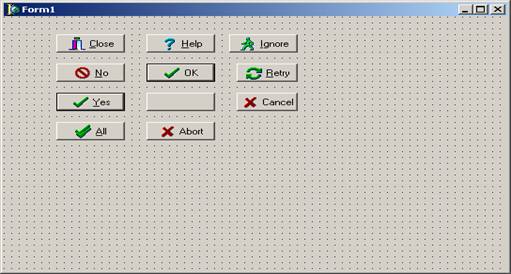
Дата добавления: 2018-04-15; просмотров: 418; Мы поможем в написании вашей работы! |

Мы поможем в написании ваших работ!
